Discord hiện tại là một trong những ứng dụng nhắn tin và gọi điện miễn phí thu hút sự quan tâm của đông đảo người dùng. Đặc biệt, Discord là một công cụ được ưa chuộng bởi các game thủ và streamer chuyên nghiệp. Điều này cho phép họ có thể chơi game và đồng thời trò chuyện với bạn bè một cách hoàn toàn miễn phí. Vậy Discord là gì và cách sử dụng Discord từ A đến Z cho người mới như thế nào? Đào tạo Affiliate sẽ cung cấp các giải đáp trong bài viết sau đây.
Discord là gì?
Discord (DC) là một ứng dụng cho phép người dùng trò chuyện qua video, nhắn tin hoặc gọi điện miễn phí, dành cho những người từ 13 tuổi trở lên. Ứng dụng này được tạo ra để giúp mọi người dễ dàng kết nối với nhau trong quá trình chơi game, và đặc biệt là hoàn toàn miễn phí.
Khi sử dụng Discord, bạn có thể nhắn tin, gọi điện trực tiếp cho người dùng khác, hoặc tham gia vào các server chung (còn gọi là server Discord) để trò chuyện với những người có cùng sở thích.
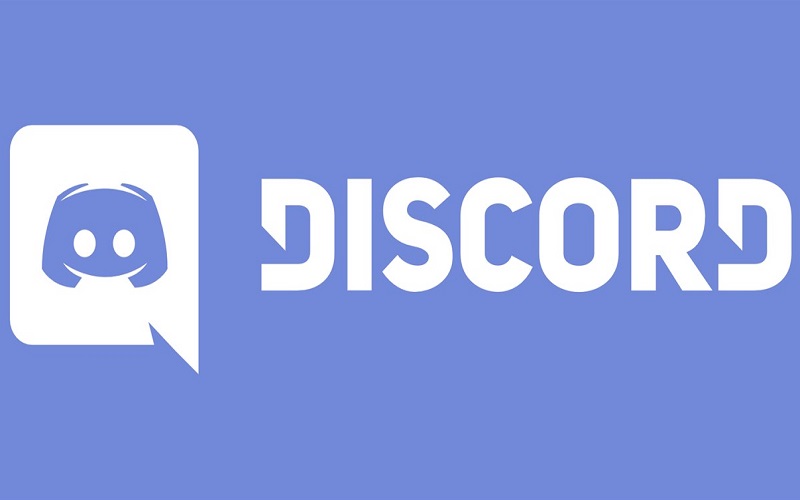
Discord thường được game thủ lựa chọn vì giao diện đơn giản, trực quan và khả năng kết nối nhanh chóng với bạn bè trong các trận đấu hay các hoạt động game khác.
Ưu điểm của Discord
Dưới đây là những ưu điểm của Discrod mà bạn có thể tham khảo:
Tính tiện lợi
Discord hoạt động bằng cách tạo ra các server, nơi bạn có thể tạo các phòng chat cho 2 hoặc nhiều người. Khác với Zoom, mỗi khi bạn muốn trò chuyện, bạn không cần phải tạo phòng mới mà chỉ cần vào server đã tạo sẵn. Điều này giống như một nhóm trên Facebook, bạn có thể gọi điện, nhắn tin cho các thành viên trong phòng Discord.
Tùy chỉnh âm lượng dễ dàng
Discord cho phép bạn tùy chỉnh âm lượng một cách dễ dàng. Điều này khác biệt so với những phần mềm giao tiếp khác mà bạn không thể giảm âm lượng từ người nói. Bạn có thể giảm âm lượng của một số người cụ thể hoặc thậm chí tắt mic của họ để không nghe tiếng.
Phát nhạc trong phòng chat
Discord hỗ trợ các bot phát nhạc, cho phép bạn gọi bot vào phòng chat để tất cả mọi người cùng nhau nghe nhạc và trò chuyện. Điều này là tính năng mà các ứng dụng giao tiếp khác hiện tại chưa có.
Giao diện thân thiện và tối ưu
Discord tiêu tốn ít tài nguyên máy tính, giúp giảm thiểu tình trạng giật lag. Giao diện của Discord cũng được thiết kế UX/UI tốt, dễ sử dụng ngay cả với người mới. Chỉ cần vài phút là bạn có thể tìm hiểu và sử dụng thành thạo phần mềm này.
Phân quyền thành viên
Một phòng Discord có thể chứa hàng trăm ngàn thành viên khác nhau. Discord cho phép phân quyền thành viên theo các vai trò khác nhau, giúp chủ server dễ dàng quản lý. Mỗi vai trò được đánh dấu bằng một màu khác nhau, dễ nhận diện và quản lý hơn. Điều này tương tự như việc phân quyền quản trị viên, biên tập viên trong các nhóm trên Facebook.
Đó là một số ưu điểm nổi bật của Discord mà bạn nên biết để có thể tận dụng hiệu quả trong các hoạt động trò chuyện và làm việc nhóm.
Cách sử dụng Discord từ A – Z cho người mới
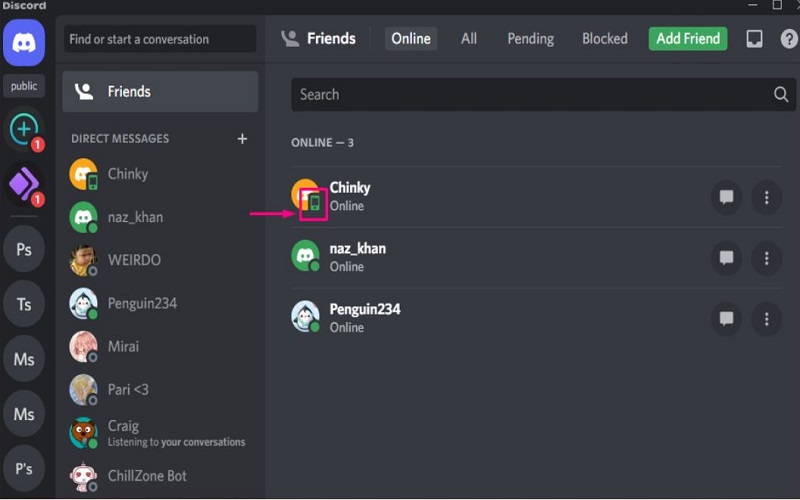
Đăng ký và đăng nhập
Đầu tiên, bạn cần đăng ký tài khoản Discord tại https://discord.com/.
- Email: Nhập địa chỉ email cá nhân.
- Username: Chọn tên đăng nhập mà bạn muốn sử dụng trên Discord.
- Password: Đặt mật khẩu cho tài khoản của bạn.
- Date of Birth: Nhập ngày sinh của bạn.
Sau khi điền đầy đủ thông tin, nhấn “Continue” để hoàn tất đăng ký.
Cách tạo và quản lý server Discord
Sau khi đăng ký, bạn sẽ thấy giao diện Discord hiển thị như sau:
- Bước 1: Chọn “Create My Own” để tạo server Discord mới.
- Bước 2: Chọn loại server mà bạn muốn tạo, ví dụ như “For me and my friends” (Dành cho mình và bạn bè).
- Bước 3: Đặt tên và thêm ảnh đại diện cho server của bạn, sau đó nhấn “Create”.
- Bước 4: Màn hình server sẽ hiển thị. Tại đây, bạn có thể chọn “Invite your friends” để mời bạn bè vào server.
- Bước 5: Bạn sẽ nhận được một đường liên kết dành cho server của mình. Sao chép đường liên kết này và chia sẻ với bạn bè của bạn.
Lưu ý: Đường liên kết này sẽ hết hạn sau 7 ngày. Để đảm bảo rằng liên kết có thể sử dụng mãi mãi, bạn có thể đánh dấu “Set this link to never expire”.
Cách tham gia vào server Discord khác
Để tham gia vào một server Discord khác:
- Bước 1: Nhấp vào biểu tượng “+” (Add a Server) nằm ở thanh bên trái của màn hình.
- Bước 2: Chọn “Join a Server”.
- Bước 3: Nhập đường liên kết của server mà bạn muốn tham gia và nhấn “Join Server”.
Lời kết
Qua bài viết này, Đào tạo Affiliate đã giúp bạn hiểu rõ hơn về Discord là gì và cách sử dụng Discord cho người mới. Chúng tôi hy vọng bạn sẽ có những trải nghiệm thú vị khi sử dụng Discord cùng bạn bè và người thân. Nếu có bất kỳ câu hỏi nào, vui lòng để lại bình luận bên dưới. Chúng tôi sẽ cố gắng trả lời bạn trong thời gian sớm nhất!
